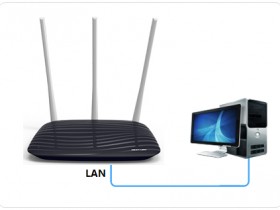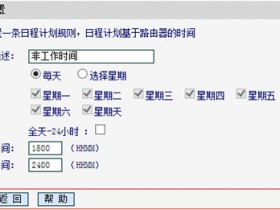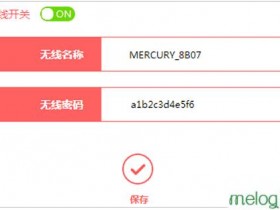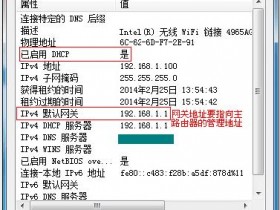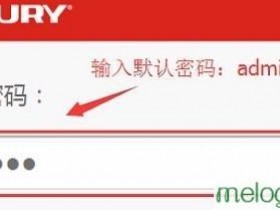![]()
路由器支持使用APP进行管理设置,既方便又快捷,您无需依靠电脑和网线,只需一部手机即可设置好路由器。设置完成后,所有电脑、无线终端连接路由器共享上网。

本文指导使用手机(Pad)设置路由器连接宽带上网的方法。
![]()
[1] 下载安装APP
设置前,请扫描并下载安装“水星路由”手机APP:
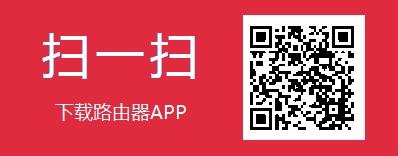
[2] 线路连接
光纤、电话线、网线等宽带线路的连接方法不同,请将宽带线连接到路由器WAN口,具体连接方法请参考如下:
[3] 连接无线信号
手机搜索并连接MERCURY_XXXX的信号名称,信号名称在路由器底部标识,如下:

![]()
以上操作准备完成后,即可在手机中打开APP进行设置,请严格按照如下步骤操作:
设置流程
注意:如果检测到的上网方式是自动获得IP地址/固定IP地址,请按照页面提示进行操作。
设置完成后,其他台式电脑通过网线连接路由器的LAN口,笔记本等无线终端连接设置好的信号上网即可,无需其他任何设置。
![]()
您可能关心以下问题:
1、如何设置带宽控制、WDS无线桥接、虚拟服务器等功能?
答:您可以在服务支持中搜索产品型号,查看相关设置文档。
2、搜索不到路由器的无线信号,怎么办?
答:如果搜索不到路由器的无线信号,请点击参考排查方法。
3、连不上路由器的无线信号,怎么办?
答:如果搜索到路由器的无线信号,但一直连不上,请点击参考排查方法。